Оптимизация iFrames на страницах современных и классических сайтов публикации SharePoint
Окна iFrame можно использовать для предварительного просмотра расширенного контента, например видео или других файлов мультимедиа. Так как iFrame загружает отдельную страницу на странице сайта SharePoint, содержимое, загружаемое в iFrame, может содержать крупные изображения, видео или другие элементы, которые часто увеличивают общее время загрузки страниц и ограничивают управление страницей. Из этой статьи вы узнаете, как определять, насколько используемые на страницах окна iFrame влияют на задержку, распознаваемую конечным пользователем, и как устранять распространенные проблемы.
Примечание.
Дополнительные сведения о производительности современных сайтов SharePoint см. в статье Производительность в современном интерфейсе SharePoint.
Применение средства диагностики страниц SharePoint для анализа веб-частей, использующих окна iFrame
Средство "Диагностика страниц для SharePoint" — это расширение браузера для новых браузеров Microsoft Edge и Chrome, которое анализирует SharePoint на современном портале Microsoft 365 и классических страницах сайта публикации. Это средство предоставляет отчет о каждой проанализированной странице, показывающий, как она работает при заданных критериях производительности. Чтобы установить средство диагностики страниц для SharePoint и узнать о ней, см . раздел Использование средства диагностики страниц для SharePoint.
Примечание.
Средство диагностики страниц работает только для SharePoint в Microsoft 365 и не может использоваться на системной странице SharePoint.
При анализе сайта SharePoint с помощью средства диагностики страниц SharePoint вы можете просматривать сведения о веб-частях, содержащих окна iFrame, в области Диагностические тесты. Для современных и классических страниц базовый показатель будет одинаковым.
Возможные результаты:
- Внимание! (красный цвет) Страница содержит три или болеевеб-частей, использующие окна iFrame
- Возможна оптимизация (желтый цвет): Страница содержит одну или двевеб-части, использующие блоки iFrame
- Действия не требуются (зеленый цвет). Страница не содержит веб-части, использующие блоки iFrame
В случае Обнаружены веб-части, использующие блоки iFrame, в разделе «Результаты» появятся уведомления Возможна оптимизация или Внимание!, при нажатии на которые будут показаны выявленные веб-части.
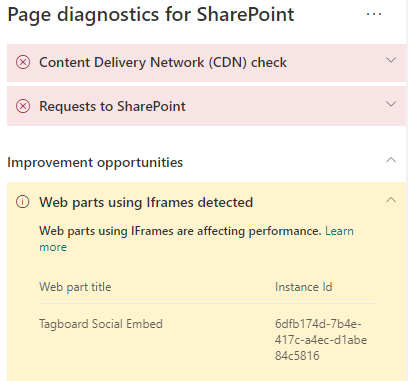
Устранение проблем производительности окон iFrame
Определяйте, какие веб-части содержат элементы iFrame и могут замедлять загрузку страниц, используя результаты средства диагностики страниц Обнаружены веб-части, использующие окна iFrame.
Окна iFrame всегда работают медленно, так как они загружают отдельную внешнюю страницу со всем связанным с ней контентом, например JavaScript, CSS и элементами платформы, потенциально увеличивая служебные данные страницы сайта в два раза или более.
Чтобы обеспечить оптимальное использование iFrame, следуйте указанным ниже рекомендациям.
- По возможности вместо окон iFrame используйте изображения, если предварительный просмотр слишком мал для запуска или не интерактивен.
- При необходимости использовать элементы iFrame минимизируйте их количество и (или) удалите из окна просмотра.
- Внедренные файлы Office, такие как Word, Excel и PowerPoint, остаются интерактивными, но медленно загружаются. Эскизы изображений со ссылкой на полный документ обычно выполняются лучше.
- Внедренные видео YouTube и ленты Twitter успешнее работают в окнах iFrame, но эти виды объектов следует использовать обдуманно.
- Исключением являются изолированные веб-части, но их количество в окне просмотра должно быть минимальным.
- Если iFrame не находится в окне просмотра, можно использовать функцию IntersectionObserver для отсрочки отображения окна iFrame, пока оно само не появится.
Перед изменением в страниц для устранения проблем производительности запомните время загрузки страницы по результатам анализа. Снова запустите средство после внесения изменений, чтобы узнать, соответствует ли новый результат базовому стандарту, и проверить, сократилось ли время загрузки.
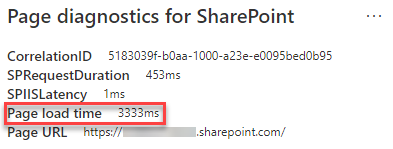
Примечание.
Время загрузки страницы зависит от множества факторов, например от загрузки сети, времени суток и других переменных условий. Следует несколько раз проверить время загрузки страницы до и после внесения изменений, чтобы получить среднестатистические данные.
Статьи по теме
Настройка производительности SharePoint